Fonctionnalités de planification
Les capacités de planification de la solution Rendez-vous intelligents incluent la recherche basée sur les compétences des conseillers disponibles, des capacités contextuelles pour améliorer l’algorithme de mise en correspondance, ainsi que la planification et la gestion des réunions.
Disponibilité du conseiller
La capacité de base fournie dans la solution Rendez-vous intelligents est la capacité de rechercher et de trouver des créneaux horaires disponibles où les conseillers financiers peuvent fournir un service spécifique à un client. Le moteur intelligent utilise l’infrastructure de recherche fournie par Universal Resource Scheduling (URS) pour créer un mécanisme de correspondance basé sur les compétences et les rôles entre un service demandé, une heure, un lieu, un canal et le conseiller concerné. En plus de faire correspondre les compétences et les rôles, la solution prend en compte la disponibilité des conseillers en fonction de leurs calendriers Dynamics 365 et Exchange.
Pour que le moteur fonctionne, suivez la procédure spécifiée pour préparer les offres de réunion et de service pertinentes de l’institution financière.
1. Configurer les unités d’organisation
2. Configurer les rôles de conseiller
4. Configurer les modèles de groupe de besoins en ressources
5. Configurer les sujets de réunion
6. Configurer les types de réunion
7. Configurer les ressources des conseillers
8. Définir les préférences d’exécution (version préliminaire)
Note
Les exemples de données, s’ils sont déployés, couvrent les étapes 1 à 7. L’étape 7 n’a pas d’exemple de données, car elle est étroitement associée aux utilisateurs de Dynamics 365 et doit être configurée pour que la recherche de disponibilité fournisse des résultats de conseiller.
1. Configurer les unités d’organisation
Les unités d’organisation sont des divisions utilisées pour regrouper les conseillers pertinents en fonction de leur emplacement de service. Dans le secteur financier, cela permet de créer des unités d’organisation correspondant aux succursales qui offrent des services de réunion avec les clients.
Le mappage des unités d’organisation est effectué directement via Dataverse. La seule entrée requise pour chaque unité est le nom (équivalent au nom de la succursale) pour faciliter le mappage d’un conseiller à une succursale.
En fonction des préférences organisationnelles, vous pouvez créer une unité dédiée aux réunions en ligne et mapper les conseillers correspondants. Cette recommandation s’applique aux institutions qui doivent créer un pool de conseillers en ligne dédié, car elles ne fournissent pas de services en personne dans les succursales physiques.
2. Configurer les rôles de conseiller
Les rôles fournissent des informations sur les services applicables qu’un conseiller peut fournir. Par exemple, les rôles dans la banque de détail peuvent être les suivants : gestionnaire des relations, conseiller en prêts, expert en hypothèques, etc. Vous pouvez utiliser les rôles pour associer le conseiller approprié au type de réunion demandé par le client.
Configurer un rôle
Aller à Administration de la planification > Paramètres > Rôles de conseil, puis sélectionnez Nouveau.
Ajoutez le nom et la description.
Note
Les rôles de conseiller sont basés sur l’entité Catégorie de ressource réservable de l’URS, et apparaît donc comme l’entité sous-jacente du formulaire.
3. Configurer des compétences
Les compétences sont des caractéristiques qu’une ressource de conseiller peuvent posséder. Par exemple, les compétences peuvent indiquer une licence ou une certification requise pour certains types de services ou suggérer les langues dans lesquelles un conseiller peut fournir des services.
La configuration des compétences est une étape facultative, car les rôles peuvent fournir les exigences de réunion pour un conseiller. Les compétences offrent une couche supplémentaire de personnalisation concernant les conseillers disponibles.
Vous pouvez spécifier les compétences des manières suivantes :
Niveau de type de réunion : Dans le modèle de groupe d’exigences, mentionnez les compétences en plus des rôles requis.
À la demande (à la demande du client) : dans l’intégration de l’API dans le cadre de l’expérience, exposez la liste des compétences disponibles que le client peut appliquer en tant que filtres supplémentaires. Vous pouvez effectuer cette opération pour les options destinées aux clients telles que les langues, les préférences de canal, les exigences d’accessibilité, etc. Voir Outils de développement.
Configurer une compétence
Aller à Administration de la planification > Paramètres > Compétences/informations d’identification, puis sélectionnez Nouveau.
Ajoutez le nom et la description, et indiquez s’il s’agit d’une compétence de type ou d’une certification.
Note
Les compétences sont basées sur l’entité Caractéristique d’Universal Resource Scheduling (URS) et apparaît donc comme l’entité sous-jacente du formulaire.
La solution de planification inclut une compétence Conseiller en ligne, disponible avec la configuration par défaut au moment du déploiement. Utilisez cette compétence pour filtrer uniquement les conseillers équipés pour gérer les réunions en ligne. Pour activer cette capacité, voir configurer les ressources du conseiller. NE SUPPRIMEZ PAS cette compétence de la solution.
4. Configurer les modèles de groupe de besoins en ressources
Les modèles de groupe d’exigences vous permettent de définir des groupes de ressources de conseiller appropriées pour un type de réunion spécifique. Les groupes d’exigences autorisent l’une des options suivantes ou les deux : mappage d’un ou plusieurs rôles demandés pour une réunion ; les options d’exécution entre les conseillers, les compétences demandées et d’autres préférences.
Créer un modèle de groupe de besoins de ressources
Aller à Administration de la planification > Paramètres > Modèles de groupe d’exigences, puis sélectionnez Nouveau.
Entrez un nom pour le modèle et vérifiez que la valeur Est un modèle est définie sur Oui.
Dans la racine, définissez une durée pour tous les besoins associés.
Note
Vous devez spécifier uniquement la valeur Catégories de ressources (rôles consultatifs) valeur pour le bon fonctionnement de la solution. Toutes les autres valeurs sont facultatives.
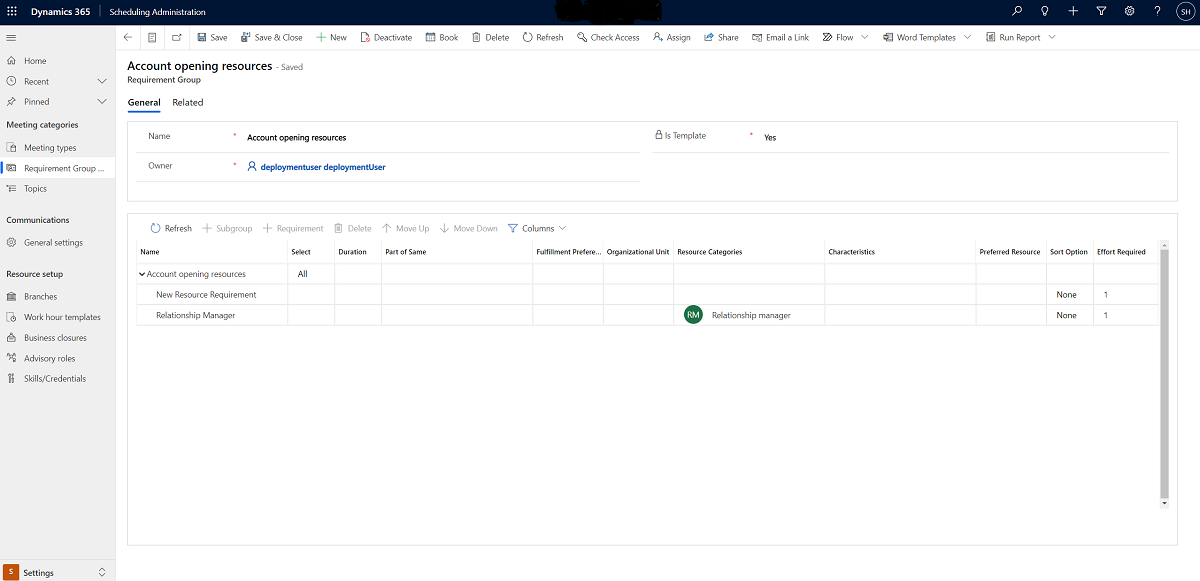
Pour filtrer des compétences supplémentaire, mappez Caractéristiques à l’exigence de ressource de conseiller pertinente.
Vous n’avez pas besoin d’ajouter une durée dans ce modèle, car vous pouvez déterminer la durée de la réunion à l’étape de configuration du type de réunion.
Définissez l’option Tous ou Sans préférence. Le paramètre Tous signifie que tous les besoins doivent être satisfaits : le système recherche des ressources pour chaque besoin. Le paramètre Sans préférence signifie que le système recherche des ressources pouvant exécuter un besoin, ce qui entraîne l’accomplissement du groupe entier de besoins.
Enregistrez le modèle de groupe de besoins.
5. Configurer les sujets de réunion
Les sujets de réunion fournissent un regroupement de haut niveau des différents services de réunion proposés par l’institution. Ils ne sont pas obligatoires pour la configuration, mais peuvent s’avérer utiles pour une liste plus courte de services proposés avant que le client ne passe au deuxième niveau. De plus, ils fournissent une référence de rapport pour regrouper les différentes données de télémétrie de réunion. Vous pouvez mapper un type de réunion peut être mappé à plusieurs sujet en fonction de l’implémentation.
Configurer un sujet de réunion
Aller à Administration de la planification > Paramètres > Sujets, puis sélectionnez Nouveau.
Ajoutez le nom et la description.
6. Configurer les types de réunion
Les types de réunion sont la manifestation du modèle de rendez-vous que les clients peuvent utiliser pour planifier des réunions avec les conseillers. Le type de réunion établit des liens entre les besoins du client, les ressources de conseiller requises et les détails supplémentaires requis pour accomplir au mieux l’ordre du jour de la réunion. Des exemples de types de réunions sont une consultation de prêt, l’ouverture d’un compte, etc.
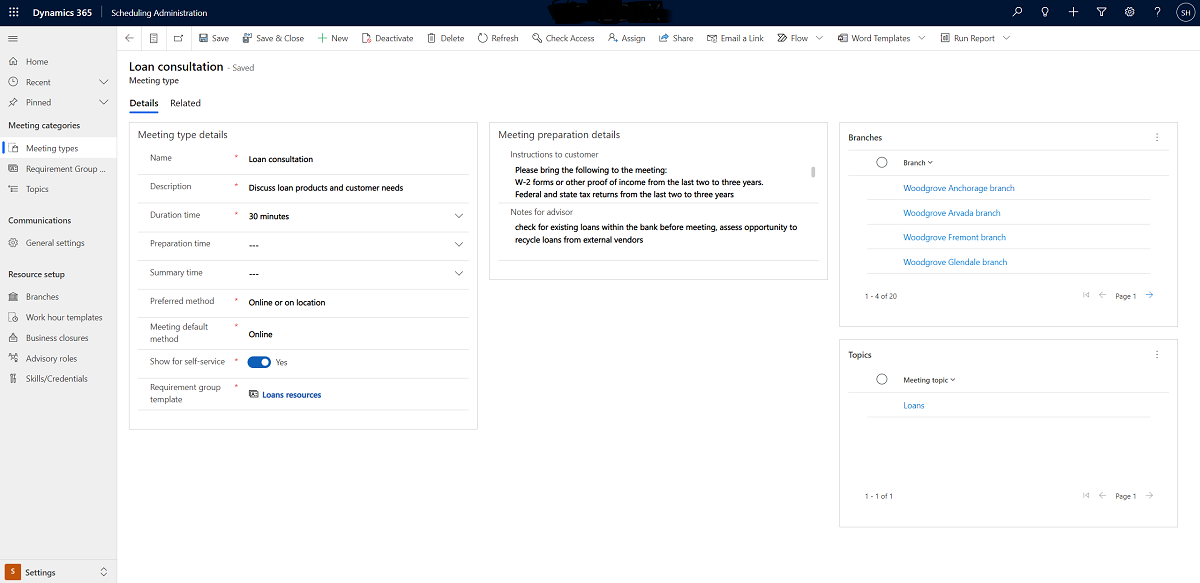
Configurer un type de réunion
Aller à Administration de la planification > Paramètres > Types de réunion, puis sélectionnez Nouveau.
Définissez le nom et la description de la réunion tels qu’ils doivent apparaître pour le client.
Ajoutez Durée pour la réunion. Ce sera la durée de la réunion envoyée au client.
Au cas où la réunion nécessiterait un Temps de préparation ou Temps de résumé supplémentaires des conseillers, vous pouvez préciser leurs valeurs respectives. Ces champs sont facultatifs. S’ils sont ajoutés, ils créent des rendez-vous correspondants dans les calendriers des conseillers pour bloquer l’heure avant et après la réunion. Ces bloqueurs ne sont pas visibles pour le client. Ces durées supplémentaires sont prises en compte au moment de la recherche des plages horaires disponibles des conseillers.
Choisissez la méthode privilégiée de réunion avec le client. Cela peut être en ligne, en personne ou les deux.
Si les méthodes en ligne et en personne sont activées pour la réunion, choisissez la méthode par défaut offerte aux clients dans l’expérience de libre service.
Sélectionnez si la réunion est activée dans l’expérience en libre-service ou doit être utilisée uniquement par l’institution pour organiser des réunions.
Sélectionnez le modèle de groupe d’exigences configuré dans l’étape 4. Ce modèle mappe les ressources de conseiller à appeler.
Ajouter des Instructions au client facultatif pour la réunion. Cette fonctionnalité permet une expérience efficace pour le client et est fortement recommandée. Les informations fournies ici apparaissent sur l’expérience en libre-service et dans les communications envoyé au client.
Ajouter facultatif Notes au conseiller, les aider avec des instructions spécifiques à suivre au moment de la rencontre avec le client. Ces informations ne sont pas visibles pour le client.
Carte qui Branches fournir ce type de réunion. Ces informations sont utilisées par l’expérience en libre-service pour afficher les branches disponibles pour le type de réunion sélectionné.
Carte à laquelle les Sujets sont associés à ce type de réunion. Ces informations sont utilisées par l’expérience en libre-service pour accéder au type de réunion spécifique.
Note
Seules les réunions et les services des clients bancaires enregistrés sont pris en charge, car une réunion est directement associée à un contact existant.
7. Configurer les ressources des conseillers
Pour présenter un agent de l’établissement en tant que conseiller de service, vous pouvez le configurer en tant que ressource de conseiller. Tout agent bancaire inclus dans le cadre de la solution de planification doit être mappé en tant que conseiller.
L’entité Advisor est basée sur la Catégorie de ressource réservable d’URS.
Conditions préalables à la configuration des ressources du conseiller
Vous devez effectuer les étapes suivantes comme configuration requise pour configurer les ressources du conseiller :
Créez un utilisateur pour le conseiller et vérifiez qu’il est reconnu comme un utilisateur système Dataverse, avant de le créer en tant que ressource.
Mappez le rôle de sécurité Conseiller en planification ou son équivalent pour permettre à l’utilisateur conseiller d’organiser des réunions avec les clients.
Configurer les ressources des conseillers
Aller à Administration de la planification > Calendriers > Conseillers, puis sélectionnez Nouveau.
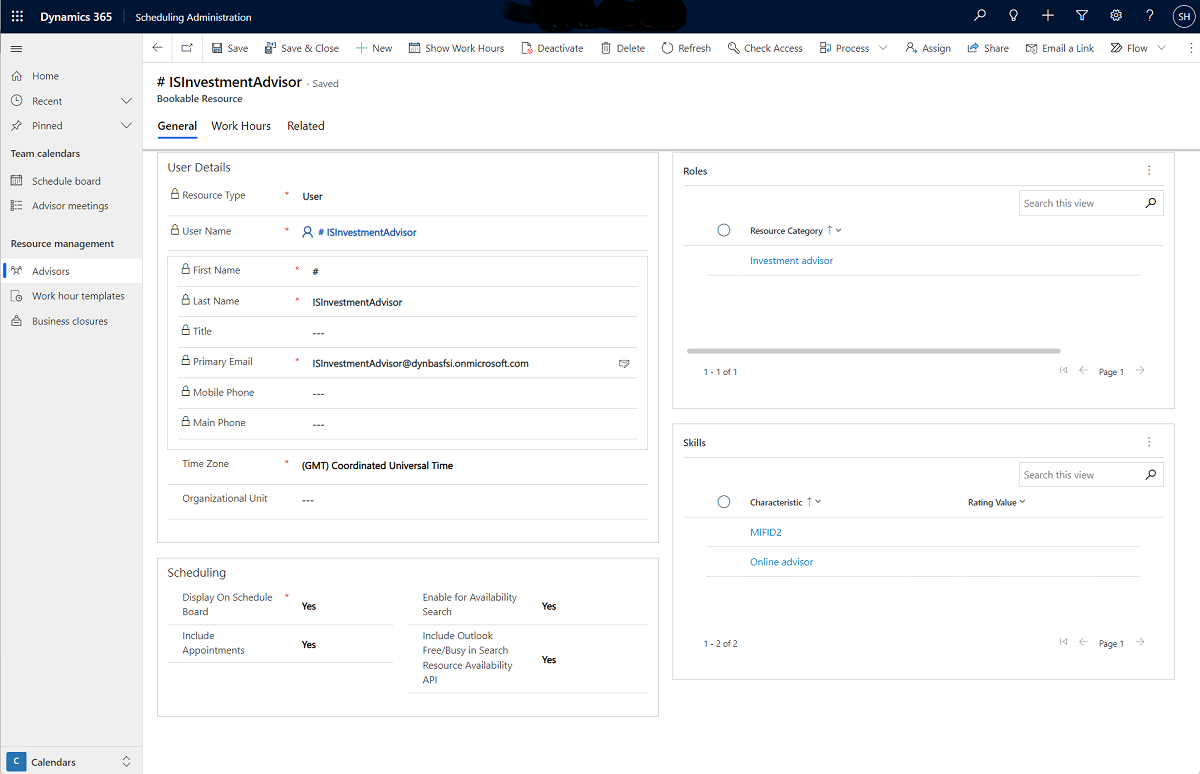
Contre Nom d’utilisateur, liez l’utilisateur système du conseiller. Tous les détails de l’utilisateur sont automatiquement affichés.
Définissez le Fuseau horaire de l’utilisateur.
Mappez l’utilisateur à une Unité d’organisation. Cela sert de succursale où le conseiller peut rencontrer physiquement le client.
Tous les conseillers activés pour la recherche de disponibilité sont considérés comme pertinents pour la planification de réunions en personne dans leurs unités d’organisation. Pour limiter les conseillers à la gestion des réunions en ligne uniquement, vous devez configurer une unité d’organisation dédiée.
Vous pouvez contrôler la visibilité du conseiller dans le tableau de planification ou désactiver la possibilité de planifier une réunion avec le conseiller à l’aide des bascules de planification.
Mappez un ou plusieurs Rôles pour le conseiller. Vous devez avoir au moins un utilisateur mappé à un rôle utilisé par un modèle de groupe d’exigences et un type de réunion, pour que la solution reconnaisse le conseiller comme une ressource pertinente.
Mappez les Compétences pertinente au conseiller.
Cliquez sur l’onglet Heures de travail et définissez les jours et heures de travail pour l’utilisateur. Vous pouvez également utiliser les modèles d’heures de travail en créant un modèle à partir d’un conseiller existant.
Configurez les heures de fermeture des bureaux comme requis.
Mappez les conseillers des agences physiques pour les rendez-vous en ligne
Les institutions qui proposent des réunions en ligne avec leur conseiller d’agence physique doivent marquer les conseillers comme disponibles pour le conseil en ligne.
Suivez les étapes 1 à 5 pour créer un conseiller.
Mappez les compétences du Conseiller en ligne uniquement aux conseillers concernés, dans l’une des unités d’organisation.
Configurez les jours et heures de travail sur l’onglet Heures de travail.
Mapper les conseillers pour les rendez-vous en ligne via une unité d’organisation dédiée
Si l’établissement dispose d’un pool de conseil en ligne dédié, vous pouvez créer une unité d’organisation dédiée pour ce pool de conseillers.
Suivez les étapes 1 à 4 pour créer un conseiller.
Mappez l’unité d’organisation en ligne dédiée aux conseillers en ligne.
Mappez les Rôles comme spécifié dans l’étape 6.
Mappez les compétences du Conseiller en ligne avec tous les conseillers du pool.
Configurez les jours et heures de travail sur l’onglet Heures de travail.
Cette approche nécessite d’indiquer clairement l’unité d’organisation en ligne à l’aide de l’API GetAvailabilityTimeSlots. En savoir plus : Outils pour développeurs.
8. Définir les préférences d’exécution (version préliminaire)
Important
Tout ou partie de cette fonctionnalité est accessible dans le cadre d’une version préliminaire. Le contenu et la fonctionnalité sont susceptibles d’être modifiés.
Note
Cette étape est facultative.
Les préférences d’exécution sont des entités personnalisables qui vous aident à décider comment afficher les détails de disponibilité des conseillers financiers concernés. Par défaut, la solution de rendez-vous intelligents affiche le détail en fonction des plannings des conseillers et de la première heure disponible par tranches de 30 minutes, arrondies à l’heure ou à la demi-heure la plus proche.
Les intervalles déterminent l’heure de début des réservations suivantes. La solution affiche les rendez-vous disponibles en fonction de l’intervalle de temps configuré. Par exemple, quand vous configurez un intervalle de 15 minutes, les plages horaires disponibles pour les réunions apparaîtront toutes les 15 minutes.
Configurer la préférences d’exécution
Aller à Administration de la planification > Paramètres > Préférences d’exécution, puis sélectionnez Nouveau.
Fournir un nom pour la préférence d’exécution.
Accédez à l’onglet Intervalle et sélectionnez la durée entre les plages horaires disponibles.
Spécifiez une valeur pour Résultats par intervalle, qui indique combien d’options en termes de conseillers financiers seront mises à la disposition de l’organisateur de la réunion pour chaque plage horaire. Si ce champ est laissé vide, le système définit la valeur par défaut sur 1.
Sélectionnez Enregistrer et fermer.
Associer la préférences d’exécution à un modèle de groupe de besoins
Accédez au modèle de groupe de besoins que vous voulez associer, et spécifiez les préférences d’exécution. Tous les besoins du groupe de besoins héritent des mêmes préférences d’exécution.
Recherchez votre préférence d’exécution et ajoutez-la à la colonne Préférences d’exécution.
Sélectionnez Enregistrer et fermer.
Planifier les rendez-vous
Une fois que vous avez associé un conseiller pertinent au client, le moteur de Rendez-vous intelligents prend en charge la planification d’une réunion en fonction des besoins du client, tels que le type de réunion, le lieu, le canal, la date et l’heure.
Le rendez-vous est fixé par appel à une API CreateMeeting dédiée et est marqué comme une réunion Rendez-vous intelligents. Autres rendez-vous provenant de Dynamics 365 Dataverse ou Exchange ne sont pas considérés comme faisant partie de la solution. Ils ne reçoivent pas les communications de la solution et ne sont pas suivis à des fins de télémétrie. Toutes les réunions définies via le moteur de Rendez-vous intelligents auront un type de réunion lié, déterminant le sujet de la réunion, les conseillers requis, les instructions de réunion pour le client et le conseiller, et la durée.
Réunions en personne
Le moteur de Rendez-vous intelligents vous permet de définir des réunions en personne et des réunions en ligne. Les réunions en personne sont liées à une succursale spécifique et utilisent l’adresse de la succursale comme emplacement.
Réunions en ligne
Ue réunion Microsoft Teams est générée pour toute réunion en ligne, qui est marquée comme un rendez-vous en ligne dans Dataverse. De plus, un lien est généré pour rejoindre la réunion en ligne. Comme condition préalable, assurez-vous d’avoir configuré Microsoft Teams et configurer les ressources du conseiller.
Préparation et rendez-vous sommaires
La solution met en place des rendez-vous dédiés de synthèse et de préparation pour les conseillers. Cette capacité permet à l’institution d’allouer du temps dédié dans le calendrier du conseiller pour assurer l’efficacité de la réunion.
La capacité est facultative et peut être gérée au niveau d’un type de réunion. En savoir plus : Configurer les types de réunion.
Les rendez-vous de préparation et de synthèse sont automatiquement paramétrés dans les agendas des conseillers sous forme d’espaces réservés selon la durée déterminée par l’administrateur, et contiennent les informations du rendez-vous client d’origine. Ils ne sont pas visibles pour le client.
Ces rendez-vous êtes identifiables par l’attribut Scheduling purpose avec les valeurs de Préparation ou Résumé post-rendez-vous. Si une réunion est annulée, les rendez-vous liés sont également annulés.
Notes du client
À la planification d’une réunion, le client peut choisir d’ajouter des notes supplémentaires ou de demander au conseiller. Cela permet au client d’informer le conseiller avant le rendez-vous sur les sujets qu’il souhaite aborder. Par exemple, ils peuvent choisir de divulguer leur objectif de prêt ou demander à discuter des programmes de compte. Cela aide le conseiller à mieux se préparer pour la réunion et à fournir un meilleur service.
Les notes des clients sont envoyées via l’API CreateMeeting et enregistrées dans le rendez-vous dans le cadre des Notes du client. Les notes sont affichées dans les modèles par défaut des communications envoyées au client. Elles apparaissent également dans la description du rendez-vous dans le formulaire de rendez-vous par défaut de Dynamics 365.
Annuler des rendez-vous existants
Les réunions peuvent être annulées via l’appel de l’API CancelMeeting. Après l’annulation d’une réunion, l’entité de rendez-vous devient annulée, les communications, si elles sont activées, sont envoyées au client et les calendriers du conseiller sont mis à jour comme étant gratuits dans les calendriers Dynamics 365 et Exchange. Toutes les préparations ou synthèses des rendez-vous liées au rendez-vous client sont également supprimées.
Note
Seules les réunions actives qui ont lieu dans le futur peuvent être annulées.
Les réunions annulées directement via les applications Dynamics 365 ou via le calendrier Exchange sont communiquées au client comme annulées à l’aide des communications Rendez-vous intelligents. Cependant, les annulations sont synchronisées entre Exchange et Dynamics 365, car la synchronisation côté serveur est activée dans le cadre du déploiement de la solution. Par conséquent, l’annulation via Dynamics 365 ou Exchange libère les calendriers des conseillers et les créneaux horaires correspondants sont considérés comme disponibles.
Par défaut, si le statut du rendez-vous dans Dynamics 365 est Annulé, le statut du rendez-vous se synchronise avec Exchange en tant que Libre et apparaît toujours dans Exchange comme une réunion annulée. Vous pouvez contrôler cela à l’aide de l’indicateur SSSPropagateAppointmentCancellationsToExchange dans OrgDbOrgSettings. Pour plus d’informations, consultez Synchronisation des rendez-vous annulés et supprimés de Dynamics 365 vers Exchange.
Pour modifier ce comportement afin que la réunion disparaisse automatiquement du calendrier Exchange, vous pouvez modifier la valeur de l’indicateur en utilisant cet outil d’éditeur.
Intelligence contextuelle
Le moteur de Rendez-vous intelligents répond aux besoins du secteur d’activité et présente des résultats contextualisés au client. Cela se reflète dans les algorithmes de recherche, dans la mise en correspondance des compétences des conseillers en fonction d’un sujet demandé et dans la couche d’affinement des compétences que les institutions peuvent ajouter. De plus, les types de réunion sont mappés à des succursales spécifiques, ce qui permet de vérifier que les clients ne planifient pas de réunions dans des succursales qui ne peuvent pas fournir les services pertinents dont ils ont besoin.
De plus, le moteur fournit un contexte et des instructions au client sur la préparation d’une réunion. En tant qu’administrateur, vous pouvez fournir des instructions client individuelles pour chaque type de réunion. Cela permet au client de comprendre ce qui se passera pendant la réunion et ce avec quoi il doit être préparé pour que le processus de réunion soit efficace.
Voir aussi
Rendez-vous intelligentsSupportDéployer Microsoft Cloud for Financial ServicesQu’est-ce que Microsoft Cloud for Financial Services ?